Con las últimas actualizaciones de Adobe Premiere Pro CC 2020 hay mejoras significativas en el área de edición de audio. Una de las características más destacadas es la optimización de los efectos y enrutamientos de audio. En esta guía te mostraré cómo puedes utilizar con éxito las nuevas funciones para llevar tu audio al siguiente nivel. No importa si has experimentado titubeos u otros problemas en el pasado, las nuevas herramientas te ofrecen no solo un control preciso, sino también un rendimiento notablemente mejorado.
Conclusiones principales
- Optimización de los efectos y enrutamientos de audio
- Fácil manejo de las nuevas opciones de configuración
- Mejora notable del control de volumen
- Ampliadas posibilidades en la distorsión temporal
Guía paso a paso
Paso 1: Aprovechar el rendimiento mejorado de los efectos de audio
Lo primero que debes hacer es probar el rendimiento optimizado de Premiere Pro CC 2020. La revisión de los efectos de audio asegura que todo funcione de forma nativa y ahorrando recursos. Esto significa que cuando trabajas con efectos de audio, notarás que el software funciona mucho más suave. Los titubeos y otros problemas de audio son cosa del pasado. Podrás realizar tus trabajos de audio más rápida y eficientemente.
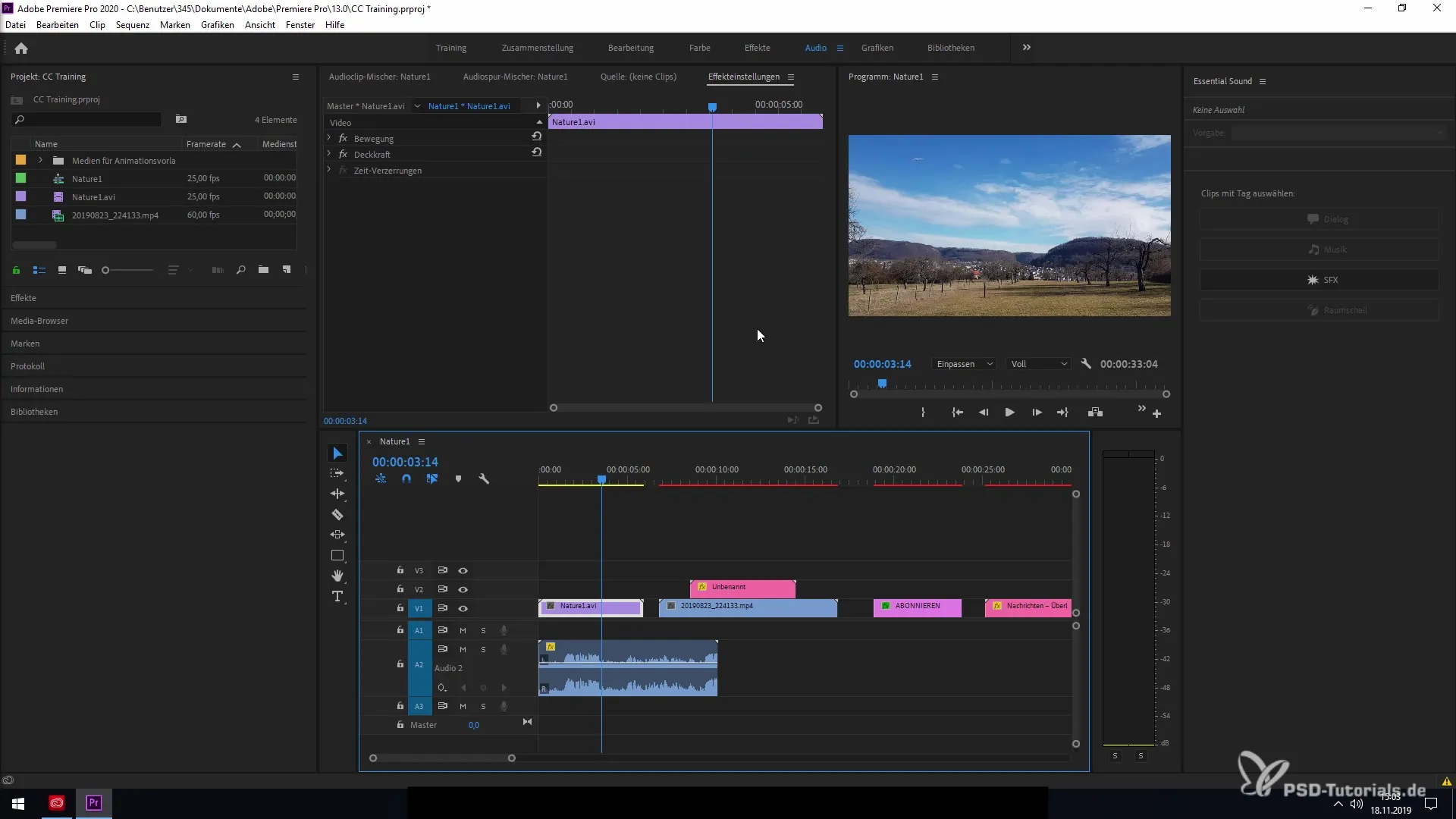
Paso 2: Agregar efectos de audio más fácilmente
Agregar efectos de audio también se ha simplificado. Ahora puedes insertar efectos rápidamente mediante arrastrar y soltar en tu línea de tiempo. Simplemente selecciona el efecto de audio deseado y arrástralo a la pista de audio correspondiente. Esto te permite realizar ajustes concretos mucho más rápido y concentrarte completamente en tu trabajo creativo.
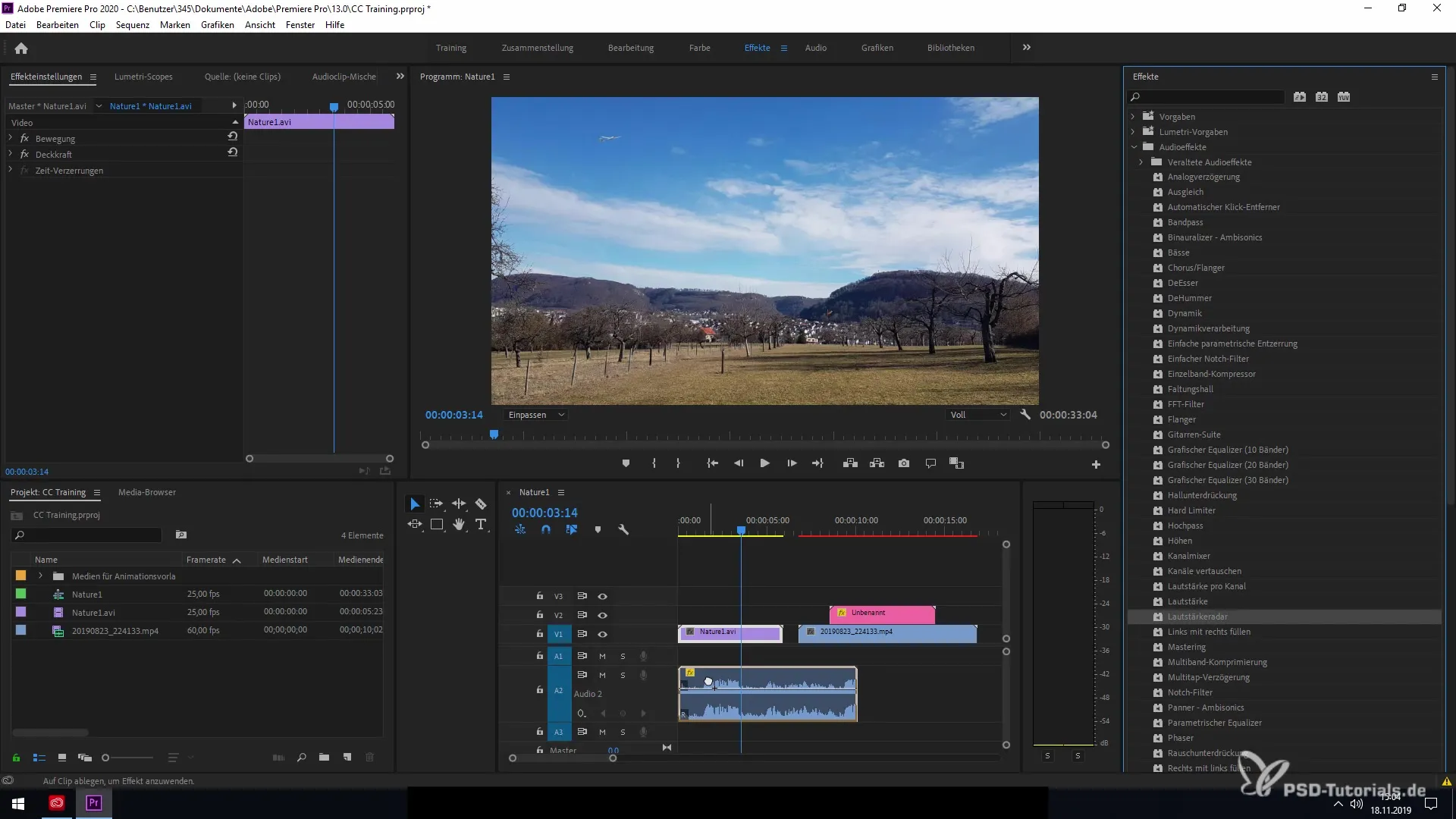
Paso 3: Usar el radar de volumen
Después de agregar el procesamiento de audio, puedes utilizar la nueva función del radar de volumen. Para ello, ve a la configuración de efectos y haz clic en radar de volumen. Aquí puedes medir con precisión si tu audio está funcionando de acuerdo con los estándares de transmisión. Verás de un vistazo qué amplitud tiene tu audio y podrás emplear esta información para optimizar tu contenido.
Paso 4: Mejorar el control de los niveles de audio
Otra ventaja clara es la mejora en el control de los niveles de audio. Ahora puedes ajustar el nivel de tus pistas de audio sin necesidad de renderizar adicionalmente o usar programas externos. Con un aumento máximo de hasta +15 decibelios, podrás amplificar fácilmente pasajes silenciosos. Esto crea una mayor flexibilidad en tu flujo de trabajo y mejora notablemente la calidad del audio.
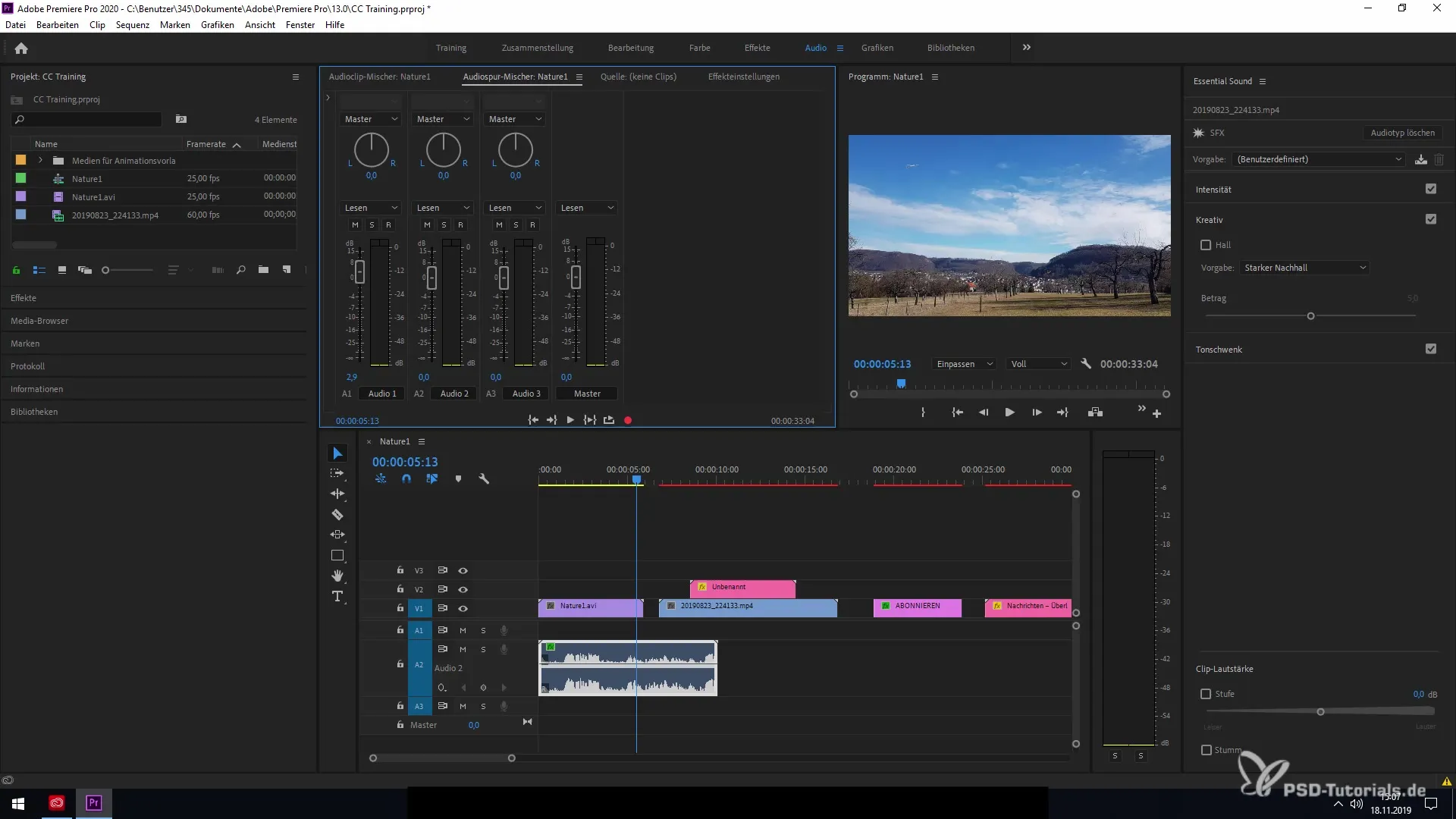
Paso 5: Manejo de la distorsión temporal
Las nuevas funciones en la distorsión temporal te permiten distorsionar y reproducir archivos de audio hasta un 20,000%. Esto ocurre de forma nativa en el clip de origen, lo que significa que no necesitas realizar pasos adicionales para aprovechar esta función. Experimenta con esta potente característica para obtener efectos creativos o para alinear tus pistas de audio con elementos visuales.
Resumen - Hacer la edición de audio de manera efectiva: Nuevas funciones en Premiere Pro CC 2020
Esta guía te ha presentado las emocionantes novedades en la edición de audio de Adobe Premiere Pro CC 2020. Has aprendido cómo aprovechar el rendimiento optimizado de los efectos de audio, cómo se ha simplificado la adición de efectos, y cómo trabajar con el radar de volumen y controles de niveles mejorados. Además, has descubierto las amplias posibilidades de la distorsión temporal. ¡Utiliza estas funciones para lograr un audio aún más profesional en tus proyectos!
Preguntas frecuentes
¿Cómo encuentro los nuevos efectos de audio en Premiere Pro CC 2020?Encontrarás los nuevos efectos de audio en el menú bajo "Efectos". Allí puedes seleccionar y usar los efectos deseados.
¿Puedo ajustar fácilmente el volumen de clips cortados?Sí, puedes ajustar el volumen de clips cortados directamente en la línea de tiempo sin necesidad de renderizar toda la archivo nuevamente.
¿Hay una forma de exportar archivos de audio?Sí, puedes exportar archivos de audio directamente desde Premiere Pro utilizando la función de exportación en el menú.


